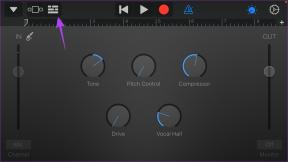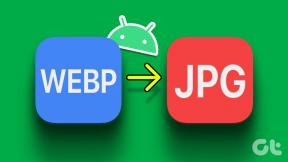Windows 10-ის Start მენიუს პრობლემების მოგვარება
Miscellanea / / November 28, 2021
Windows 10 Start მენიუ ან Cortana უწყვეტი პრობლემაა Windows 8-ის გაშვების დღიდან და ის ჯერ კიდევ არ არის სრულად მოგვარებული. ეს არის ყველაზე სუსტი რგოლი ოპერაციული სისტემის ჯაჭვში, მაგრამ ყოველი ახალი განახლებით, მაიკროსოფტი ცდილობს მის ნორმალურად დაბრუნებას, მაგრამ დამიჯერეთ, აქამდე ვერ მოხერხდა.
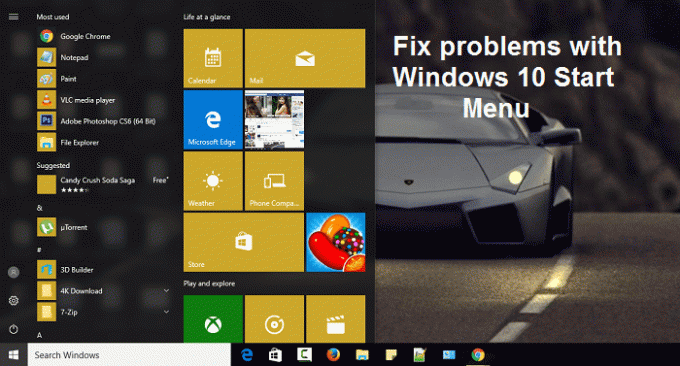
მაგრამ ეს არ ნიშნავს იმას, რომ Microsoft არ ეხმარება საბოლოო მომხმარებლებს, რადგან მათ შექმნეს სრულიად ახალი პრობლემების მოგვარების საშუალება სპეციალურად Start მენიუსთვის, რომელიც ცნობილია როგორც Start Menu Troubleshooter. თქვენ უკვე უნდა გამოიცნოთ რას აკეთებს ეს პატარა ლამაზმანი, მაგრამ თუ არა, ის შექმნილია Windows 10-ის Start მენიუსთან დაკავშირებული ყველა პრობლემისა თუ პრობლემის მოსაგვარებლად.
შინაარსი
- Windows 10-ის Start მენიუს პრობლემების მოგვარება
- მეთოდი 1: Windows-ის განახლება
- მეთოდი 2: გაუშვით სისტემის ფაილების შემოწმება (SFC) და დისკის შემოწმება (CHKDSK)
- მეთოდი 3: გამოიყენეთ Start Menu Troubleshooter
- მეთოდი 4: შექმენით ახალი ადგილობრივი ადმინისტრატორის ანგარიში
- მეთოდი 5: შეკეთება დააინსტალირეთ Windows 10
Windows 10-ის Start მენიუს პრობლემების მოგვარება
დარწმუნდით, რომ შექმენით აღდგენის წერტილი მხოლოდ იმ შემთხვევაში, თუ რამე არასწორია.
მეთოდი 1: Windows-ის განახლება
1. დაჭერა Windows Key + მე გავხსენი Settings და შემდეგ დააწკაპუნეთ განახლება და უსაფრთხოება.

2. მარცხენა მხრიდან, მენიუ დააწკაპუნეთ Ვინდოუსის განახლება.
3. ახლა დააჭირეთ ღილაკს ”Შეამოწმოთ განახლებები” ღილაკი ნებისმიერი ხელმისაწვდომი განახლების შესამოწმებლად.

4. თუ რაიმე განახლება ელოდება, შემდეგ დააწკაპუნეთ ჩამოტვირთეთ და დააინსტალირეთ განახლებები.

5. განახლებების ჩამოტვირთვის შემდეგ დააინსტალირეთ ისინი და თქვენი Windows განახლდება.
მეთოდი 2: გაუშვით სისტემის ფაილების შემოწმება (SFC) და დისკის შემოწმება (CHKDSK)
1. გახსენით Command Prompt ადმინისტრაციული უფლებებით.
2. ახლა cmd ფანჯარაში ჩაწერეთ შემდეგი ბრძანება და დააჭირეთ Enter:
sfc / scannow

3. დაელოდეთ სისტემის ფაილების შემოწმების დასრულებას.
4. შემდეგი, გაუშვით CHKDSK აქედან შეასწორეთ ფაილური სისტემის შეცდომები Check Disk Utility-ით (CHKDSK).
5. დაასრულეთ ზემოაღნიშნული პროცესი და ხელახლა გადატვირთეთ კომპიუტერი ცვლილებების შესანახად.
მეთოდი 3: გამოიყენეთ Start Menu Troubleshooter
თუ თქვენ კვლავ გაქვთ პრობლემა Start Menu-სთან დაკავშირებით, მაშინ რეკომენდირებულია ჩამოტვირთოთ და გაუშვათ Start Menu Troubleshooter.
1. ჩამოტვირთეთ და გაუშვით Start Menu Troubleshooter.
2. ორჯერ დააწკაპუნეთ გადმოწერილი ფაილი და შემდეგ დააწკაპუნეთ შემდეგი.
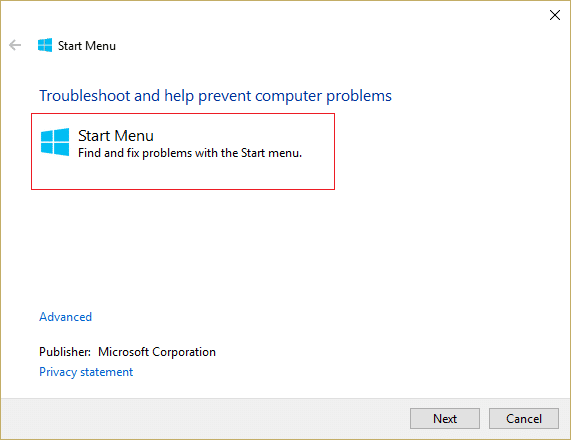
3. დაე, პოულობს და ავტომატურად აგვარებს Windows 10 Start მენიუს პრობლემებს.
მეთოდი 4: შექმენით ახალი ადგილობრივი ადმინისტრატორის ანგარიში
თუ ხელმოწერილი ხართ თქვენს Microsoft-ის ანგარიშზე, მაშინ ჯერ წაშალეთ ამ ანგარიშის ბმული შემდეგი გზით:
1. დააჭირეთ Windows Key + R და შემდეგ ჩაწერეთ ms-პარამეტრები და დააჭირეთ Enter.
2. აირჩიეთ ანგარიში > სანაცვლოდ შედით ადგილობრივი ანგარიშით.
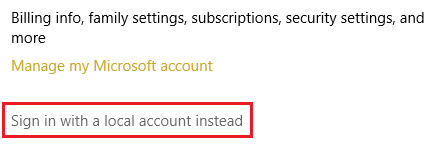
3. ჩაწერეთ თქვენი Microsoft-ის ანგარიშის პაროლი და დააწკაპუნეთ შემდეგი.
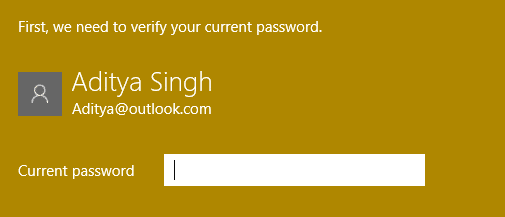
4. Აირჩიე ახალი ანგარიშის სახელი და პაროლი, შემდეგ აირჩიეთ Finish და გადით სისტემიდან.
შექმენით ახალი ადმინისტრატორის ანგარიში:
1. დააჭირეთ Windows Key + I გასახსნელად Settings და შემდეგ დააწკაპუნეთ ანგარიშები.
2. შემდეგ ნავიგაცია ოჯახი და სხვა ადამიანები.
3. სხვა ადამიანების ქვეშ დააჭირეთ ღილაკს ”დაამატეთ ვინმე ამ კომპიუტერს.”

4. შემდეგი, მიუთითეთ სახელი მომხმარებელი და პაროლი შემდეგ აირჩიეთ შემდეგი.

5. დააყენეთ ა მომხმარებლის სახელი და პაროლი, შემდეგ აირჩიეთ შემდეგი > დასრულება.
შემდეგი, გააკეთეთ ახალი ანგარიში ადმინისტრატორის ანგარიშად:
1. ისევ ღია Windows პარამეტრები და დააწკაპუნეთ ანგარიში.

2. გადადით ოჯახი და სხვა ადამიანები ჩანართი.
3. სხვა ადამიანები ირჩევენ თქვენს მიერ ახლახან შექმნილ ანგარიშს და შემდეგ აირჩიეთ ა შეცვალეთ ანგარიშის ტიპი.
4. ანგარიშის ტიპის ქვეშ აირჩიეთ ადმინისტრატორი შემდეგ დააჭირეთ OK.
თუ პრობლემა შენარჩუნებულია, სცადეთ ძველი ადმინისტრატორის ანგარიშის წაშლა:
1. შემდეგ კვლავ გადადით Windows პარამეტრებში ანგარიში > ოჯახი და სხვა ადამიანები.
2. ქვეშ სხვა მომხმარებლებიაირჩიეთ ძველი ადმინისტრატორის ანგარიში, დააწკაპუნეთ ამოღება, და აირჩიეთ წაშალეთ ანგარიში და მონაცემები.
3. თუ ადრე იყენებდით Microsoft-ის ანგარიშს შესასვლელად, შეგიძლიათ დააკავშიროთ ეს ანგარიში ახალ ადმინისტრატორთან შემდეგი ნაბიჯის შემდეგ.
4. In Windows პარამეტრები > ანგარიშებიაირჩიეთ შესვლა Microsoft-ის ანგარიშით და შეიყვანეთ თქვენი ანგარიშის ინფორმაცია.
საბოლოოდ, თქვენ უნდა შეძლოთ Windows 10-ის Start მენიუს პრობლემების მოგვარება როგორც ჩანს, ეს ნაბიჯი აგვარებს პრობლემას უმეტეს შემთხვევაში.
მეთოდი 5: შეკეთება დააინსტალირეთ Windows 10
ეს მეთოდი უკანასკნელი საშუალებაა, რადგან თუ არაფერი გამოვიდა, მაშინ ეს მეთოდი აუცილებლად გამოასწორებს თქვენს კომპიუტერთან არსებულ ყველა პრობლემას. შეკეთება დააინსტალირეთ ადგილზე განახლების გამოყენებით სისტემის პრობლემების გამოსასწორებლად სისტემაში არსებული მომხმარებლის მონაცემების წაშლის გარეშე. ამიტომ მიჰყევით ამ სტატიას სანახავად როგორ გამოვასწოროთ Windows 10-ის ინსტალაცია მარტივად.
რეკომენდებულია:
- შეასწორეთ Windows-მა ვერ დაასრულა ინსტალაცია
- ჩართეთ მუქი თემა ყველა აპლიკაციისთვის Windows 10-ში
- როგორ შევქმნათ ცარიელი ფაილები ბრძანების სტრიქონიდან (cmd)
- შეასწორეთ მაღაზიის მოულოდნელი გამონაკლისი BSOD Windows 10-ში
ეს არის ის, რაც თქვენ წარმატებით გაქვთ Windows 10-ის Start მენიუს პრობლემების მოგვარება მაგრამ თუ ჯერ კიდევ გაქვთ რაიმე შეკითხვა ამ პოსტთან დაკავშირებით, მოგერიდებათ ჰკითხოთ მათ კომენტარების განყოფილებაში.